1. 네이버 클라우드 부트캠프란 ?
- 네이버 클라우드가 주관하고 비트캠프에서 진행하는 부트캠프
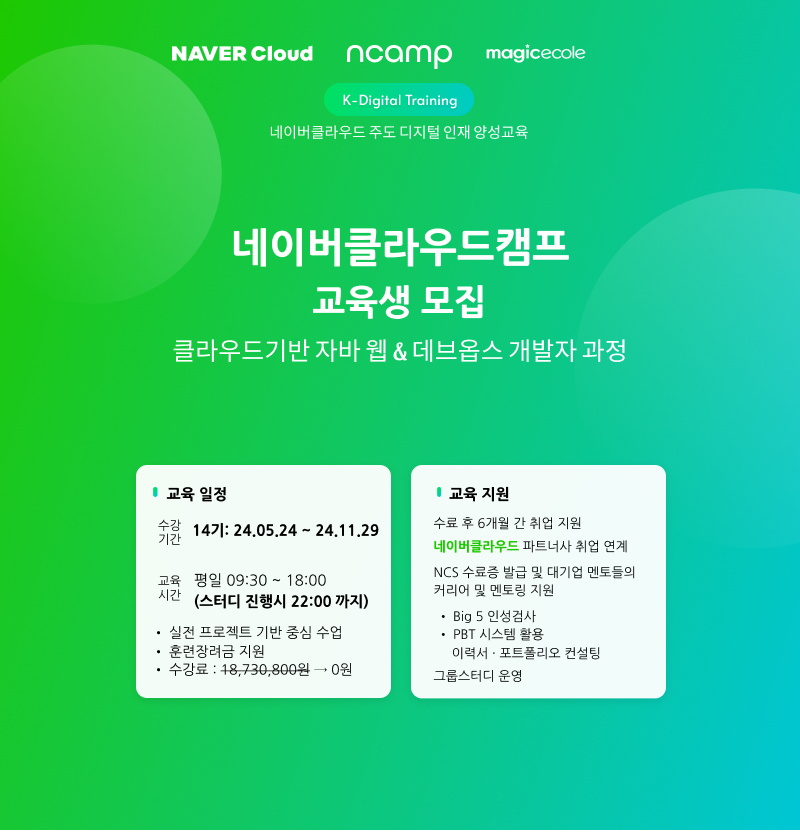
2. Web Application 이란?
2.1 컴퓨터의 구성
- 컴퓨터는 크게 2가지 HardWare(H/W)와 SoftWare(S/W)로 나누어져 있다.
- 하드웨어 : CPU, HDD, RAM과 같은 장치로 컴퓨터의 물리적 부분을 말한다.
- 소프트웨어 : 컴퓨터 프로그램과 여기에 수반되는 문서 등으로 컴퓨터 시스템을 말한다.
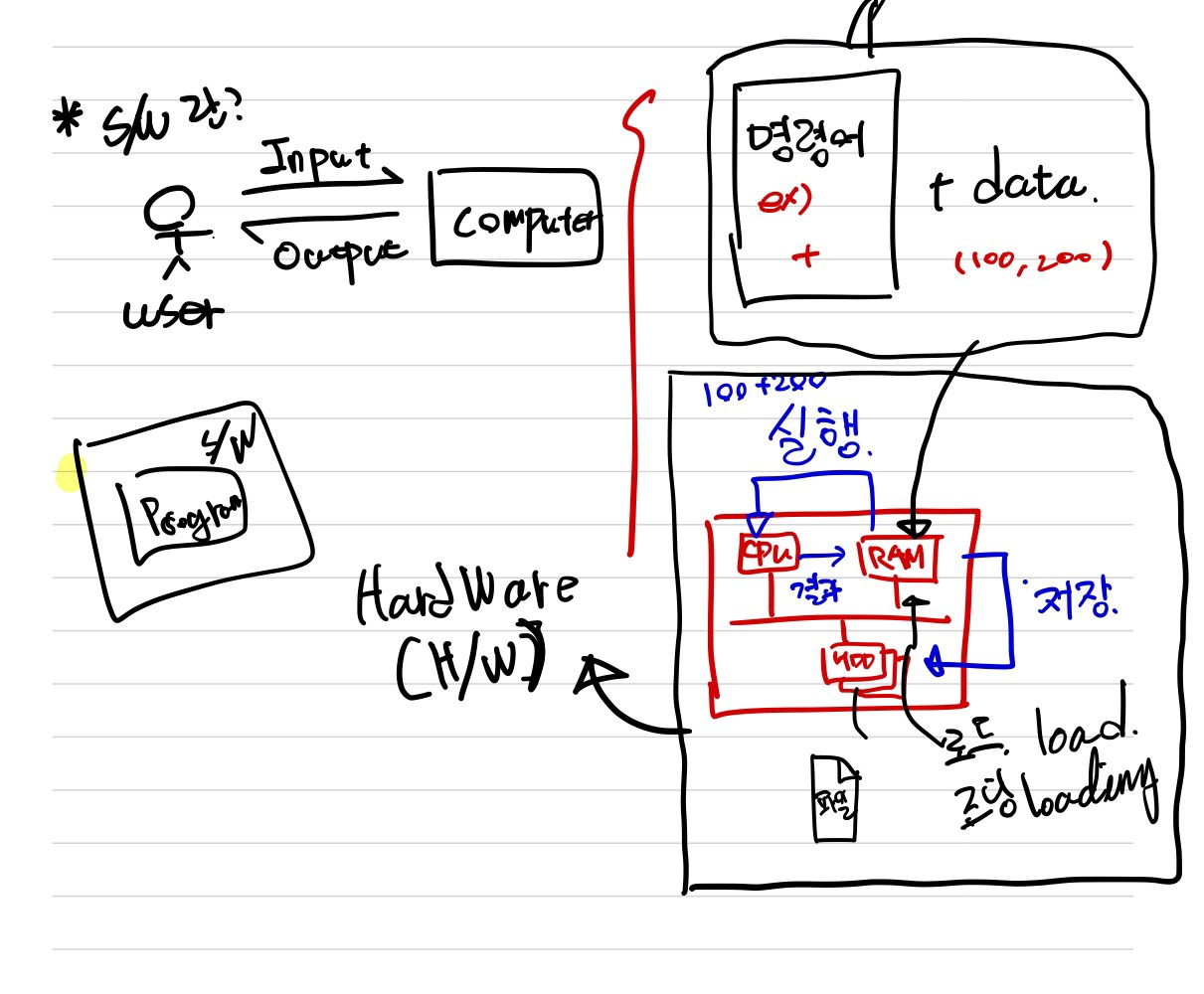
2.2 S/W의 구성
- S/W는 System S/W와 Application S/W 로 구분할수 있다.
- System S/W : H/W를 제어하는 소프트웨어를 말한다.(ex. Os, Driver, Embedded, IoT)
- Application S/W : 응용프로그램으로 System S/W를 제외한 소프트웨어를 말한다.(ex. ms-office, LoL)
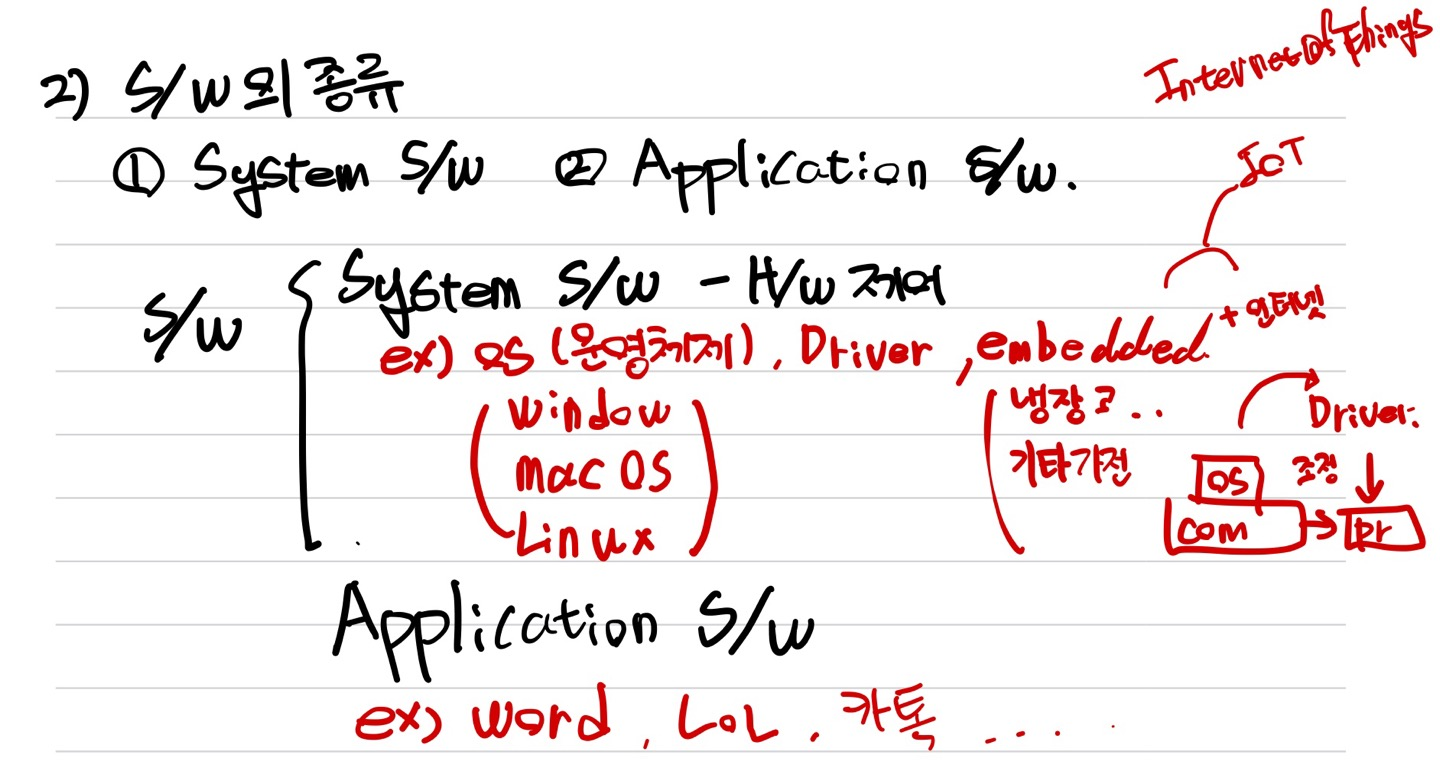
2.3 Application의 구성
- Application 은 Standalone와 Client/Sever로 나뉜다.
- Standalone : 외부 S/W의 도움없이 설치 후 독자적으로 실행가능한 App (ex. MS-office)
- Client/Sever : 외부 S/W와의 통신을 통해 실행되는 App(ex. LoL)
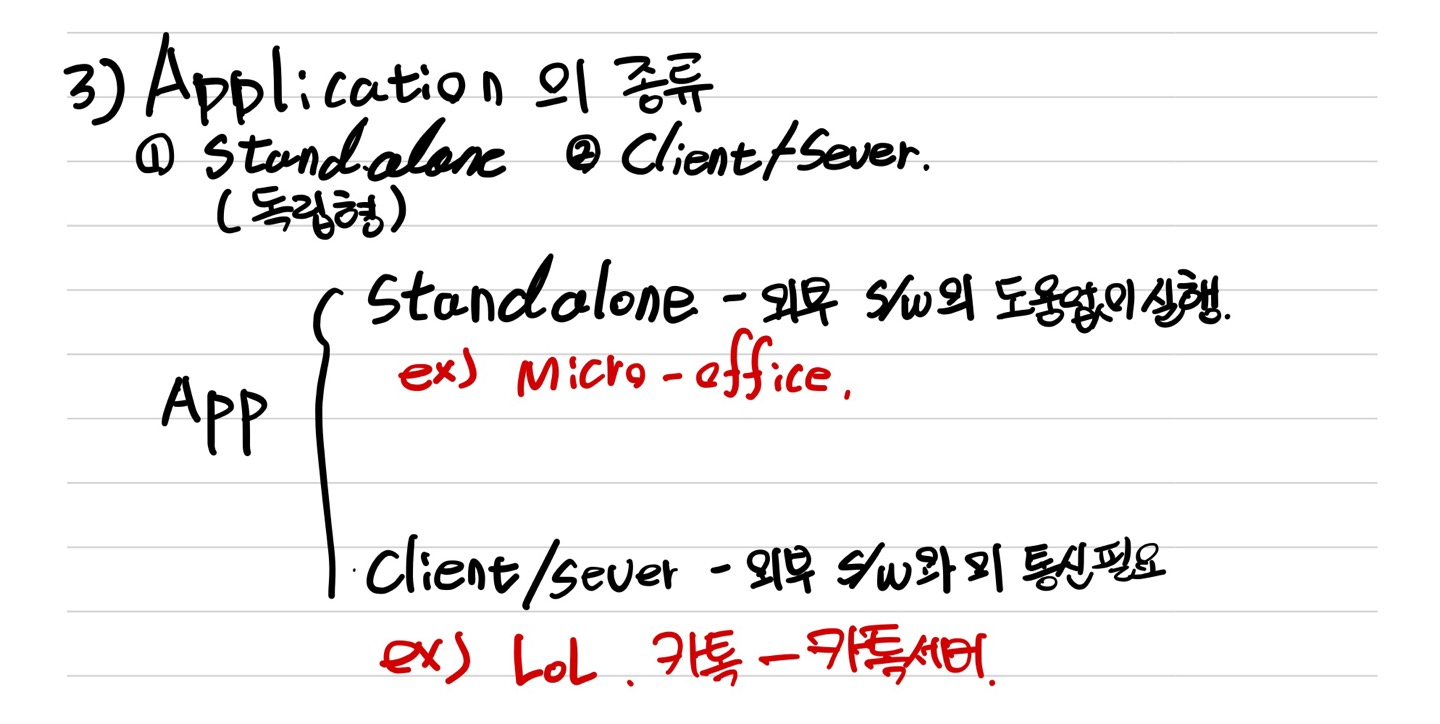
2.4 Client/Sever의 구성
- Client/Sever는 설치형과 비설치형으로 구분한다.
- 설치형 : 프로그램을 다운 받아 실행하여 외부와 통신하는 방식이다.
- 비설치형 : 프로그램 다운로드 없이 WebBrower을 통해 실행가능한 방식이다.(Web Application)
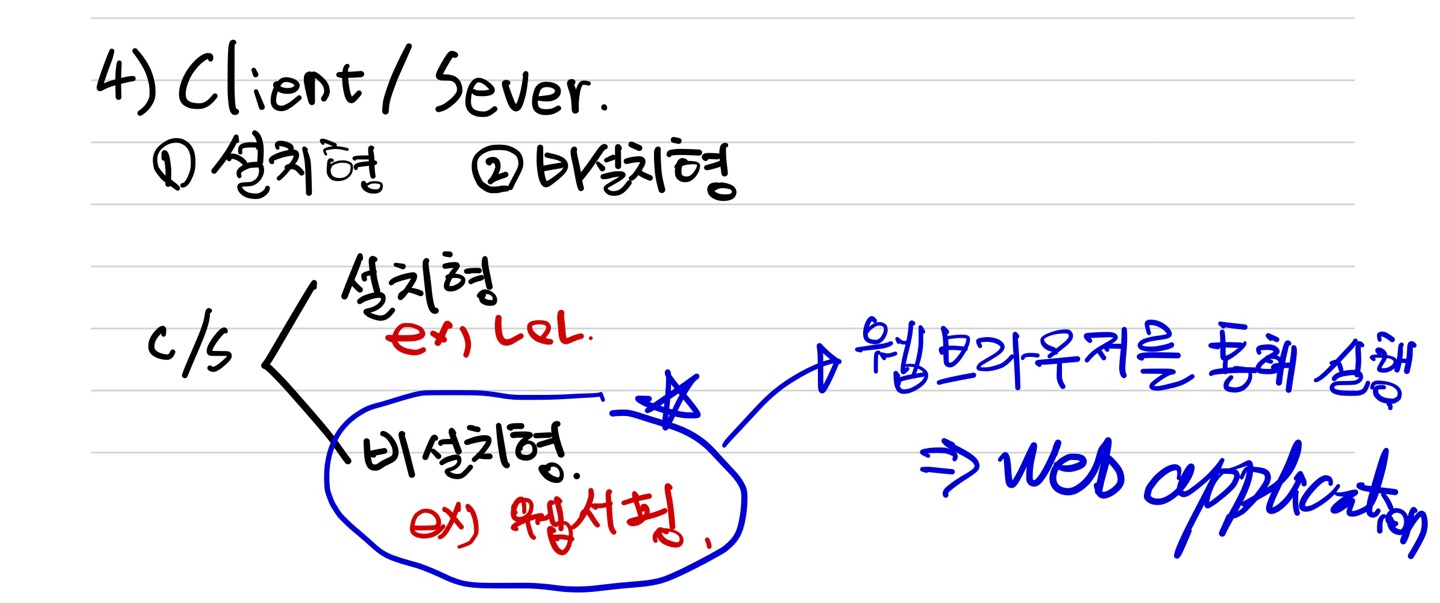
2.5 결론 : Web Application 이란?
- Web Application은 다운로드 받지않고, 통신을 통해 웹 브라우저위에서 이용할 수 있는 소프트웨어를 말한다.
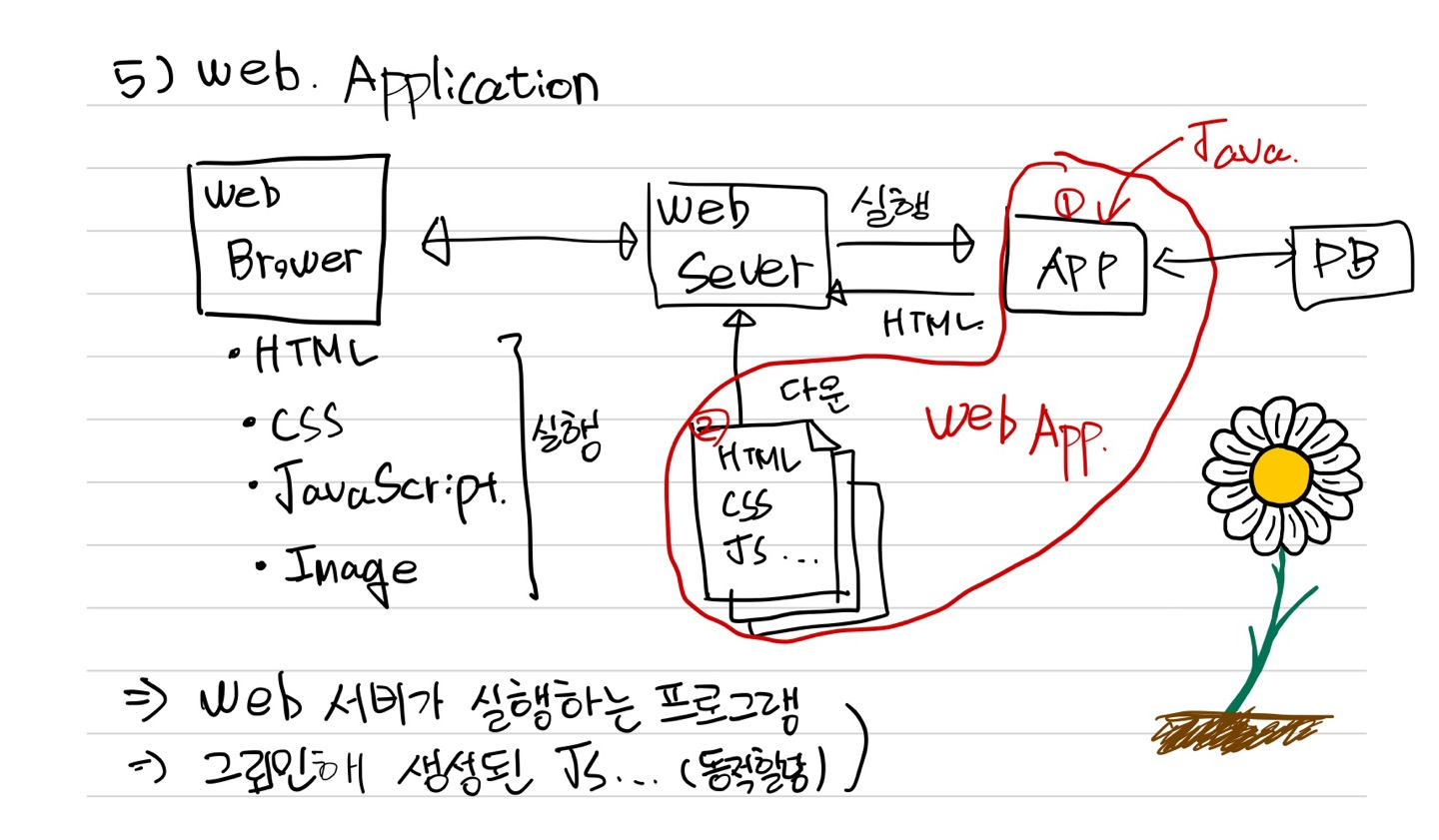
3. Git 설치하기(Window버젼)
3.1 Git 다운로드
- git 홈페이지에 접속하여 윈도우 64bit 버젼으로 다운 후 설치(GUI버전이 아니라 CLI버전으로 다운로드)

https://git-scm.com/download/win
Git - Downloading Package
Download for Windows Click here to download the latest (2.45.1) 32-bit version of Git for Windows. This is the most recent maintained build. It was released 9 days ago, on 2024-05-14. Other Git for Windows downloads Standalone Installer 32-bit Git for Wind
git-scm.com
- CLI란 : 명령줄 인터페이스(CLI)는 Command-Line Interface 또는 Character User Interface의 줄임말로 글자를 입력하여 컴퓨터에 명령을 내리는 방식이다.
- Cli를 사용 : 자원을 적게 사용하여 안정성, 속도, 용량측면에서 서버 작업과 같은 원격작업 시에 효율성이 좋다.
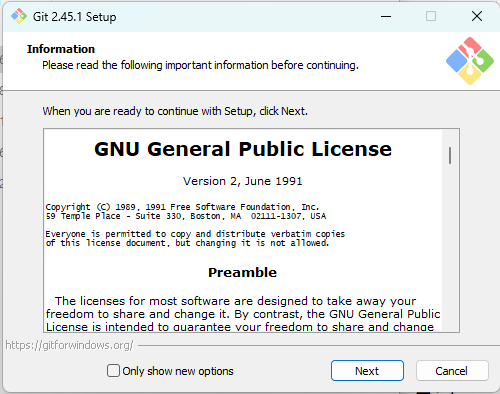
3.2 Git Bash실행 및 파일 생
- 설치 완료 후 Git bash를 실행하면 다음과 같은 화면이 뜬다.
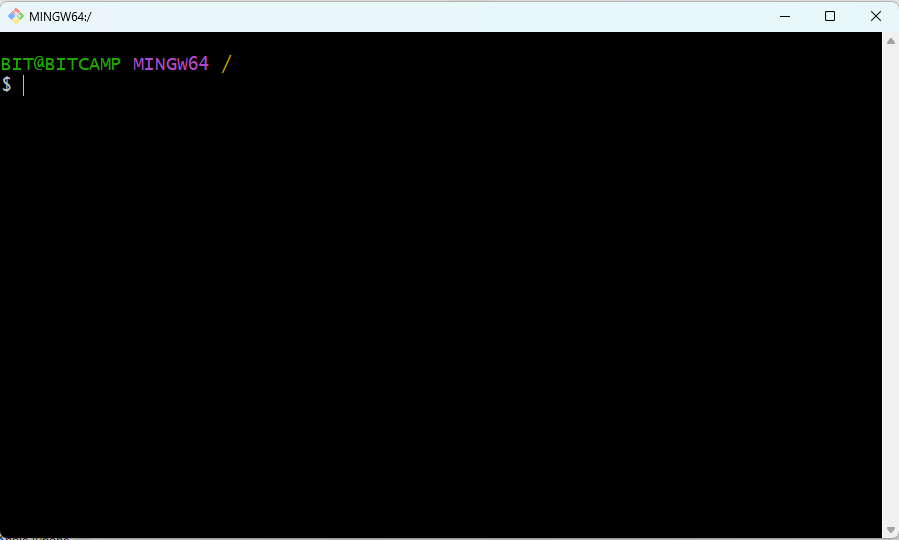
- 이후 pwd로 현재 디렉토리를 살펴보면 root에 위치하고 있는 것을 확인 할수 있다.
- cd를 입력하여 사용자(여기서는 BIT) 폴더로 이동한다.
- mkdir(폴더 생성 명령어)를 입력하여 git 폴더를 생성한다.
- ls를 입력하면 BIT폴더에 git폴더(여기서는 안보임;;)이 생성된것을 확인 할수 있다.
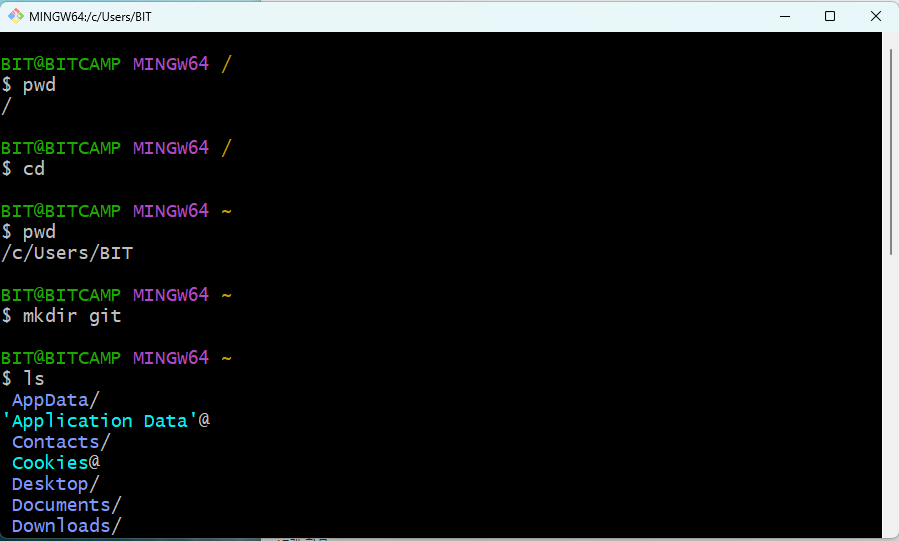
3.3 Git Clone
- git clone + 레포주소를 입력하여 내 컴퓨터에 git레포를 생성한다.
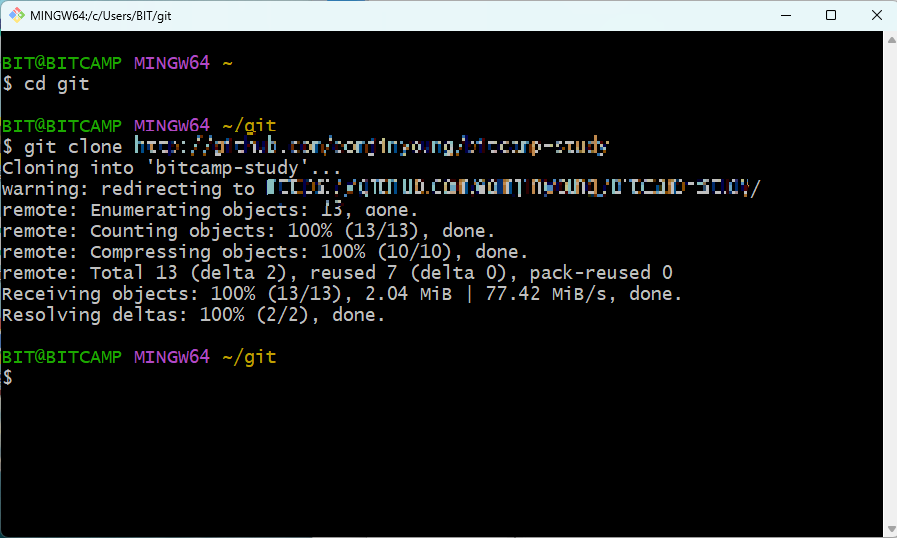
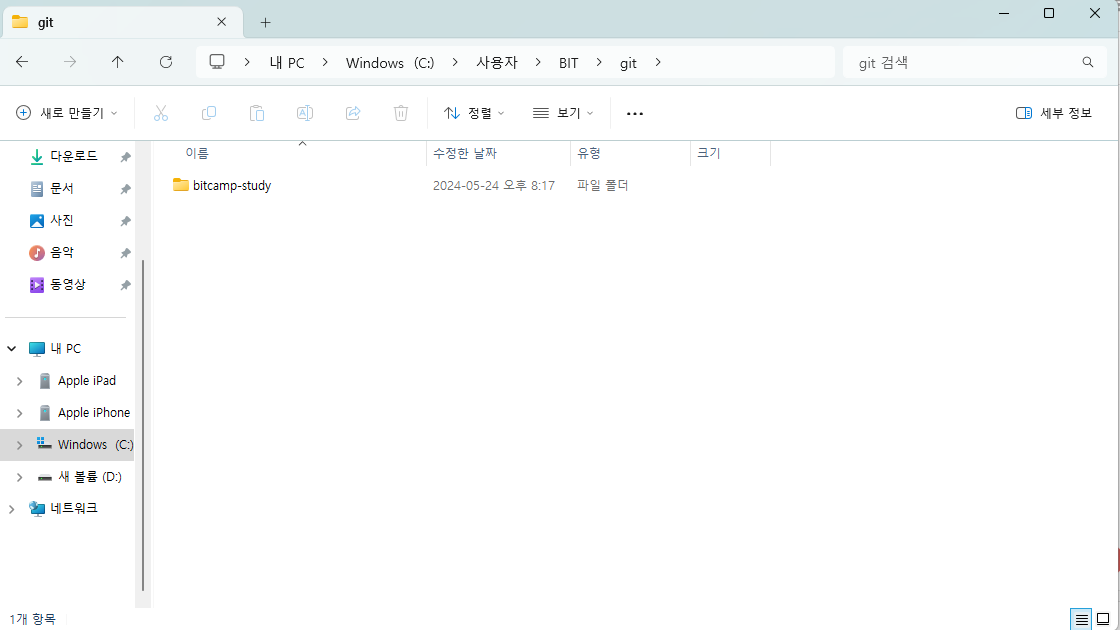
3.4 Git Pull
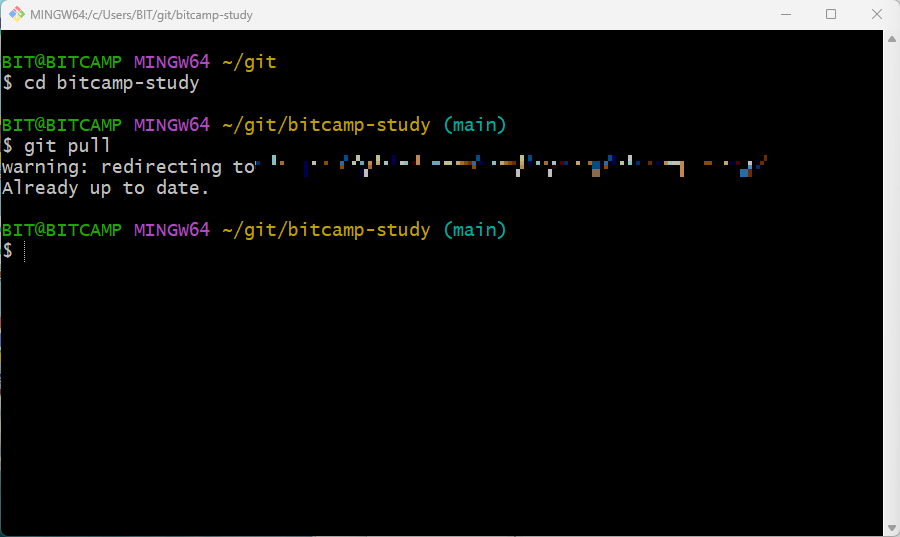
- git폴더에서 bitcamp-study로 이동하여 git pull을 실행한다.(현재는 이미 pull이 된 상태)
'개발자 꿈나무의 하루 > 01_Boot Camp' 카테고리의 다른 글
| (네이버클라우드 부트캠프) 6일차 - Java프로그래밍 기초(패키지, 자료형) (0) | 2024.05.31 |
|---|---|
| (네이버클라우드 부트캠프) 5일차 - Bytecode작성 및 Java실습(class,main()) (0) | 2024.05.30 |
| (네이버클라우드 부트캠프) 4일차 - Java 기본설정 및 Gradle 설치 (0) | 2024.05.29 |
| (네이버클라우드 부트캠프) 3일차 - Application 개념(이어서), Java 기초 및 설치 (0) | 2024.05.28 |
| (네이버클라우드 부트캠프) 2일차 - git 개념 및 Application 개념 (0) | 2024.05.27 |



